În acest tutorial de After Effects, îți voi arăta pașii pe care trebuie să-i urmezi pentru a utiliza primele file ale acordeonului de pe partea dreaptă a interfeței tale. Accentul va fi pus pe filele "Info" și "Audio". Aceste două zone sunt cruciale pentru prelucrarea culorilor și setările audio din compoziția ta. Să începem imediat și să explorăm aceste elemente în detaliu.
Cele mai importante descoperiri
- Zona de lucru din dreapta After Effects este împărțită în diferite file care oferă informații și opțiuni.
- Când lucrezi cu fila "Info", primești date despre valorile de culoare și poziția obiectului marcat.
- În fila "Audio", poți ajusta volumul și balansul canalului materialului audio.
Ghid pas cu pas
Zona de lucru din dreapta și Principiul acordeonului
Interfața de utilizare a lui After Effects este împărțită în diferite zone. Pe partea dreaptă, vei găsi ceea ce se numește designul acordeonului, care se deschide și se închide atunci când faci clic pe titlurile lor. Acest lucru îți oferă o navigare clară între diferite file. Poți să tragi și să plasezi filele conform nevoilor tale și să muți, de exemplu, fila de desenare în poziția dorită.
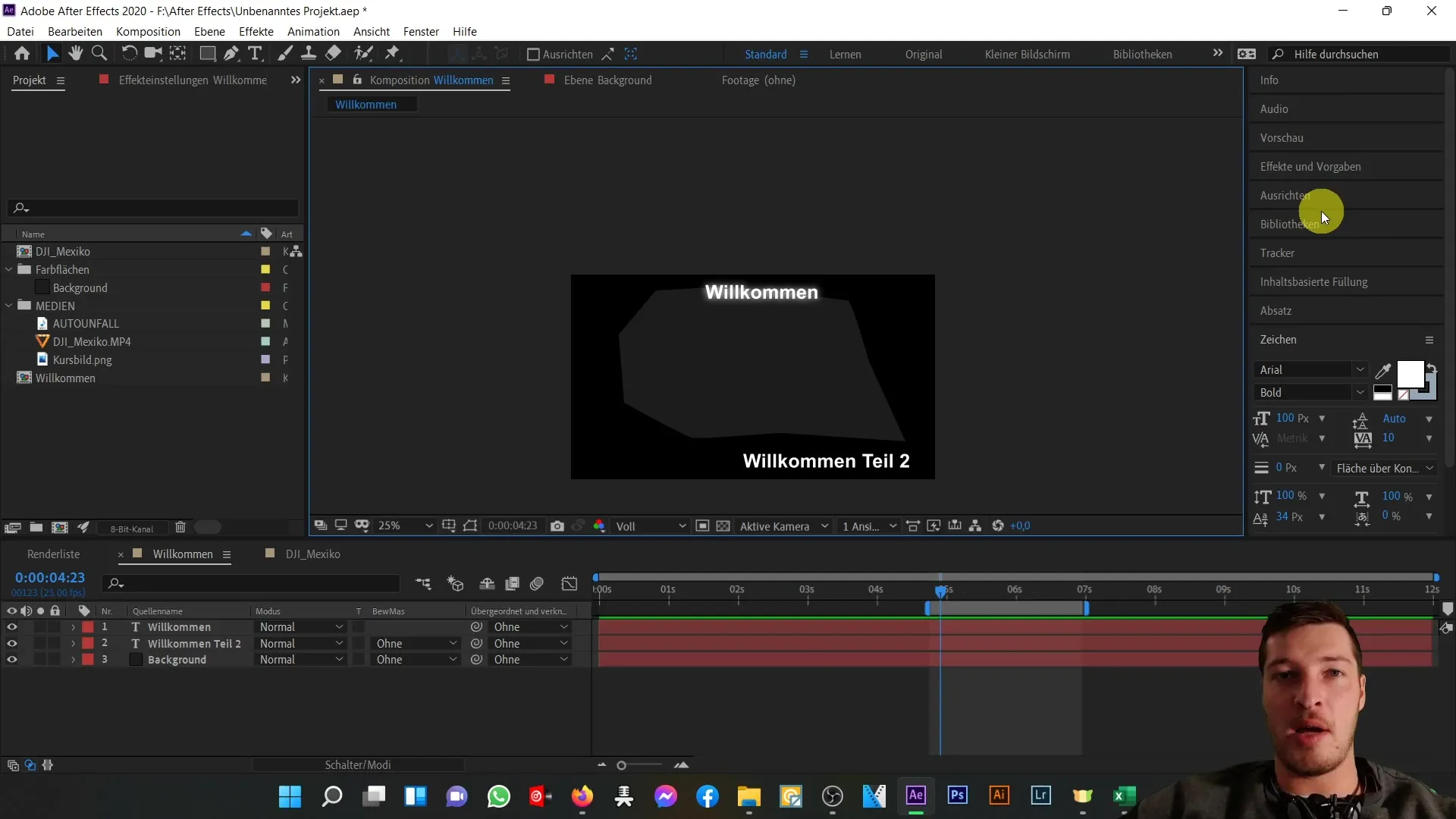
Când deschizi o filă, celelalte se închid automat, făcând ca zona de lucru să rămână ordonată.
Fila "Info"
Hai să trecem acum la prima filă, fila "Info". Aici vei vedea informații despre culoarea pixelului marcat de pe partea stângă și poziționarea pe partea dreaptă. Pe măsură ce navighezi prin compoziție, valoarea RGB a pixelului marcat este afișată în zona gri. Acest lucru este deosebit de util pentru a stabili nuanțe precise pentru elementele tale.
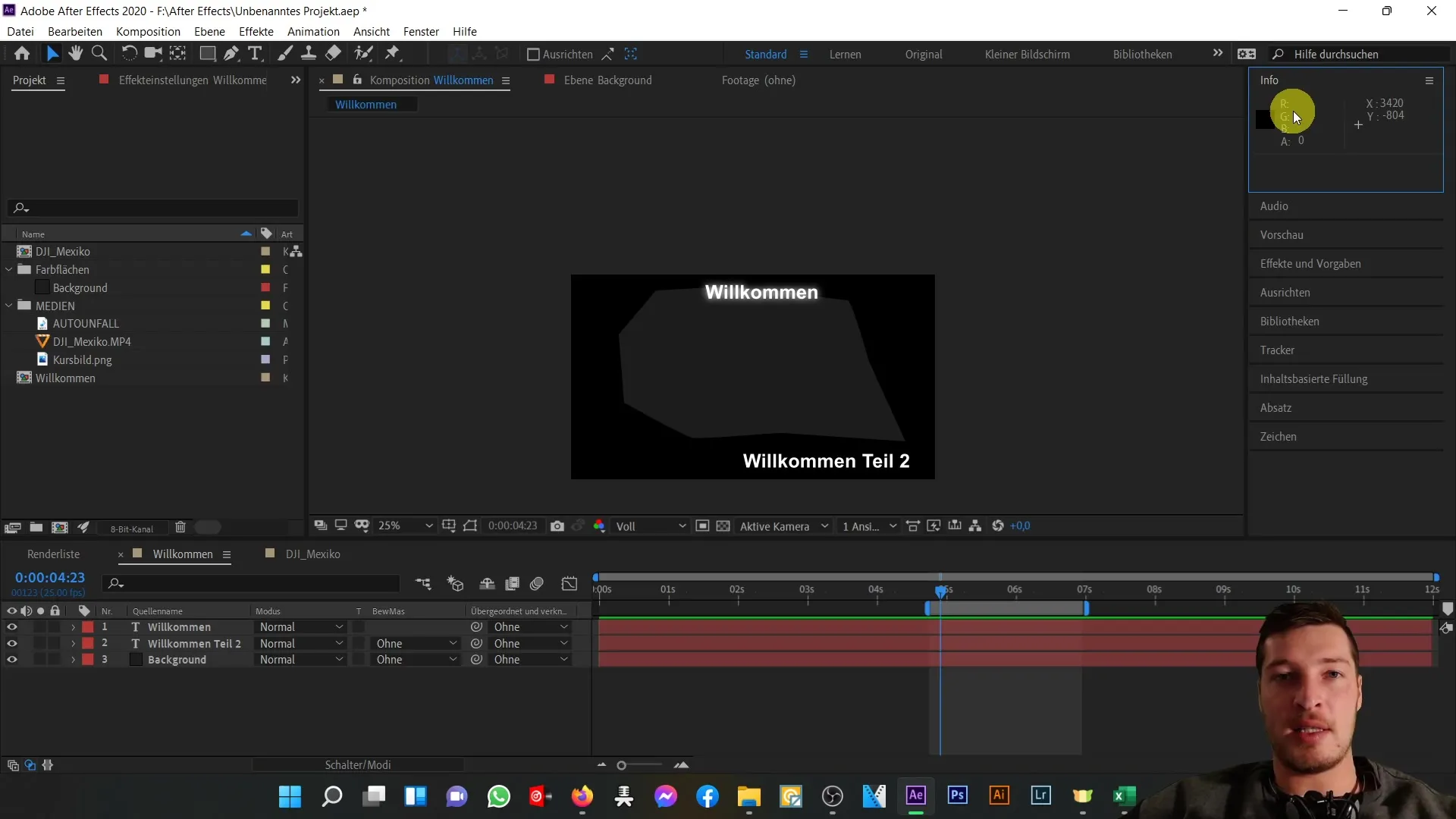
În exemplul prezentat, valorile RGB pentru roșu, verde și albastru sunt toate 28. Este important să notezi aceste valori, mai ales dacă ai nevoie de o nuanță specifică pentru elementele recurente.
În plus, este util să cunoști valorile X și Y pentru poziționare, pentru a face plasări precise în cadrul compoziției tale. În acest caz, valorile erau, de exemplu, X: 1364 și Y: 452.
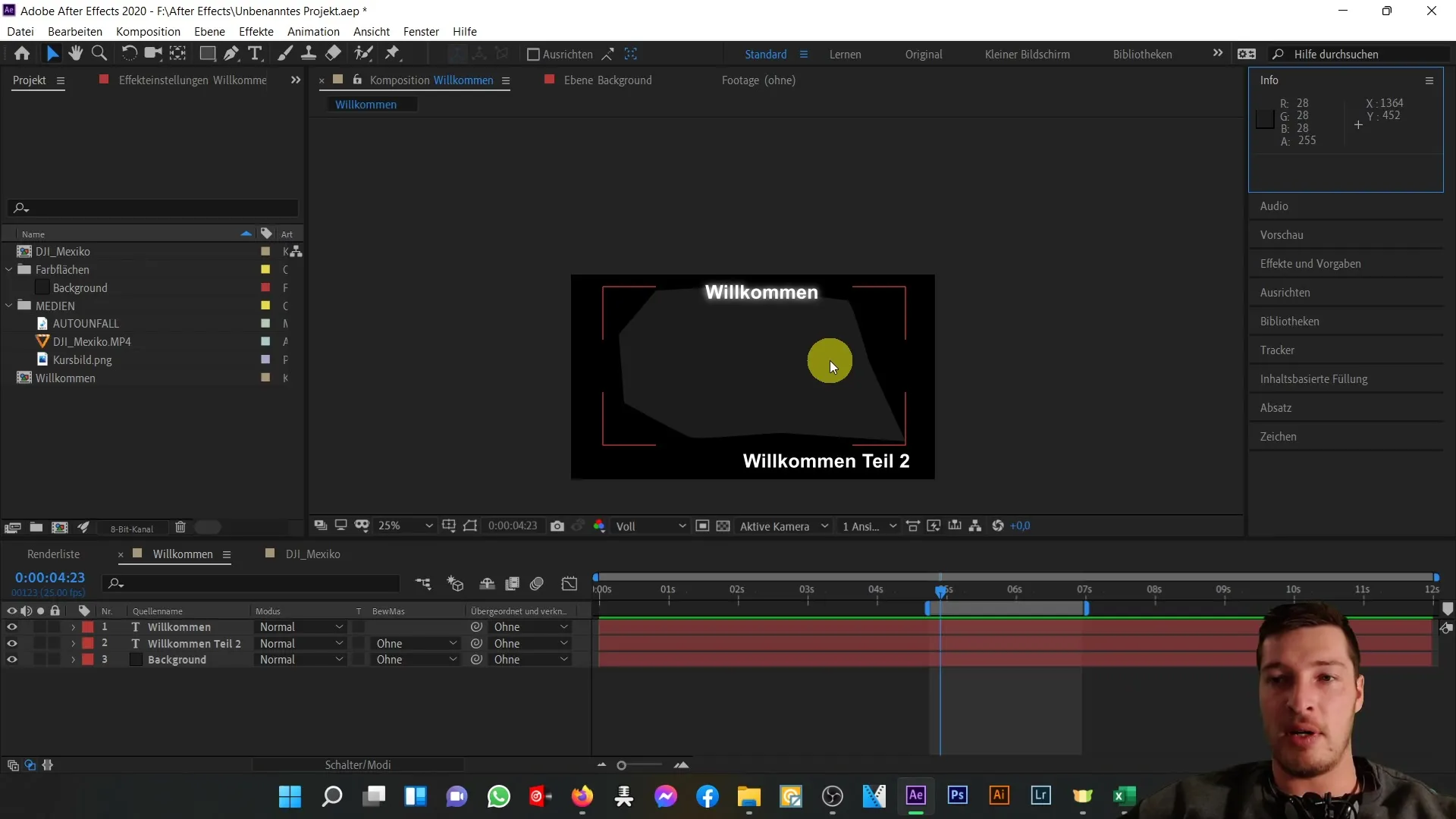
Valorile de culoare și semnificația lor
Valorile RGB variază de la 0 la 255, reprezentând o reprezentare aditivă a culorii. Cu cât setezi valorile mai mari, cu atât culoarea devine mai clară. De exemplu, dacă cresc valorile roșii, obiectul devine mai roșiatic. Poți regla cu ușurință valorile dorite manual pentru a obține culoarea perfectă.
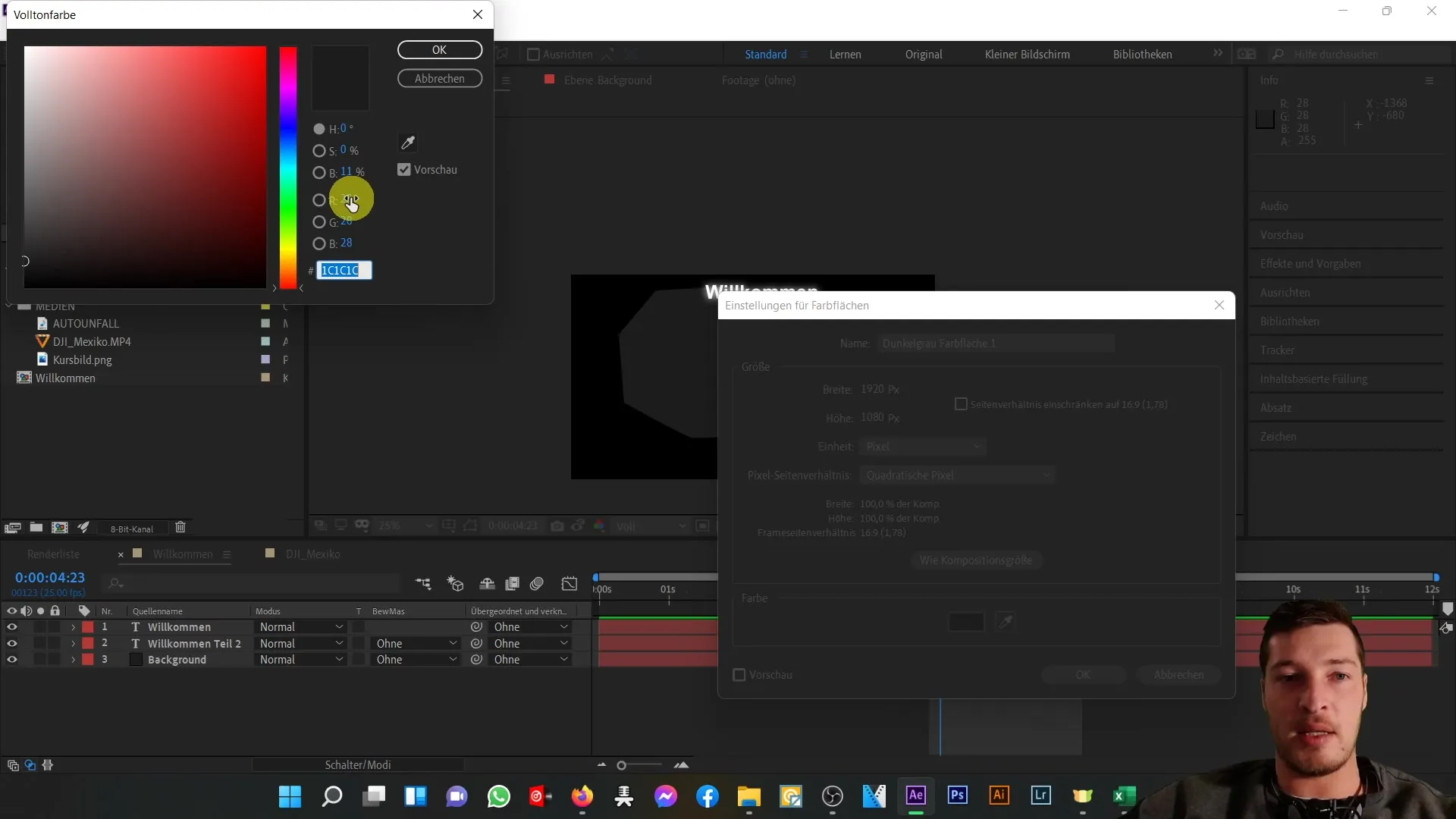
Este important să înțelegi aceste concepte de bază ale reprezentării culorii pentru a te asigura că alegi și tamponarelezi culorile corecte pentru proiectele tale.
Fila "Audio"
După ce am discutat despre fila "Info", să aruncăm o privire asupra filei "Audio". Pentru a demonstra optim această parte, voi încărca un fișier MP3 pe care îl putem ajusta. Aici ai posibilitatea de a crește sau scădea volumul fișierului audio. De exemplu, poți să ridici nivelul de zgomot al accidentului auto cu 3,9 decibeli.
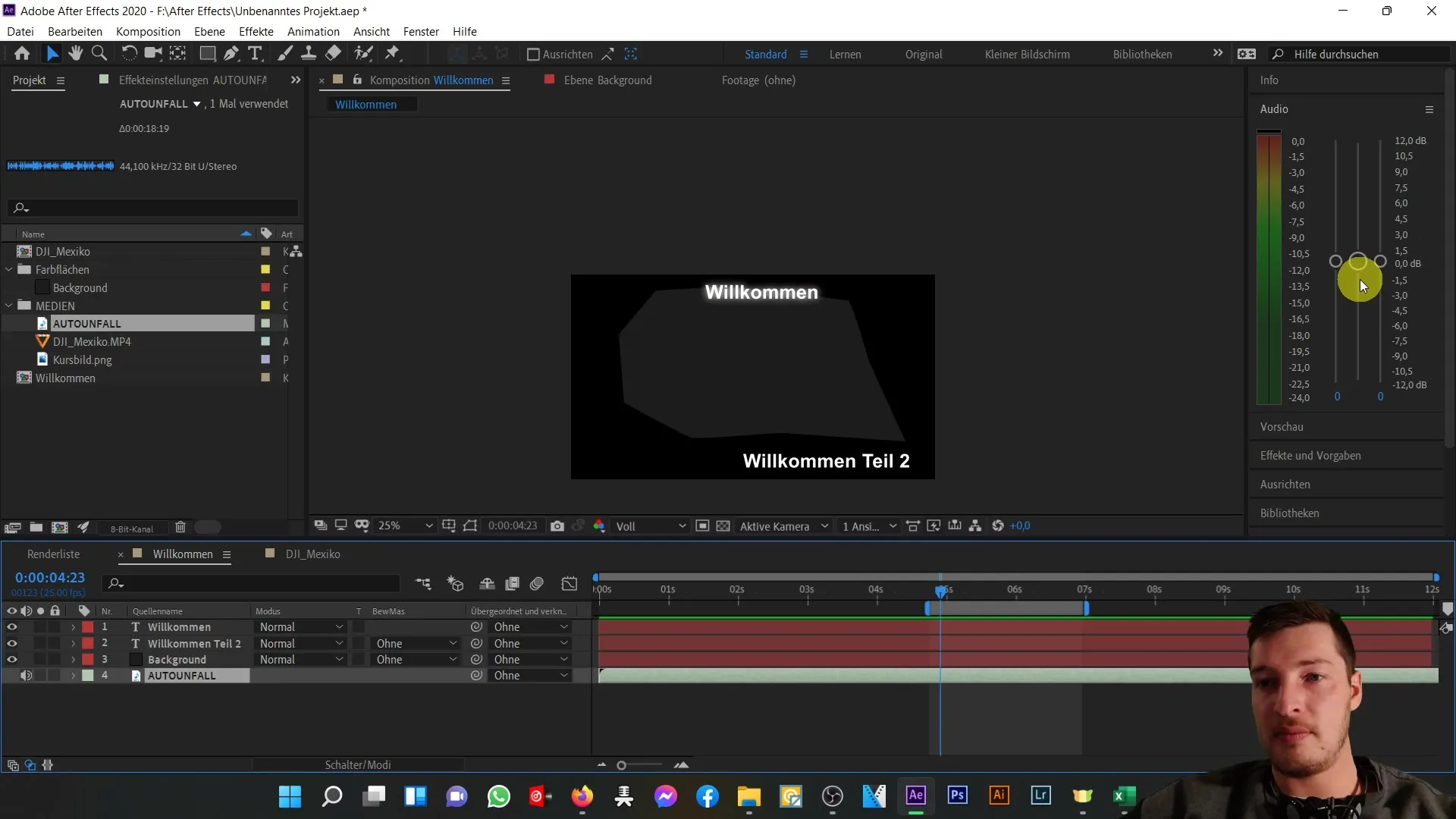
Un alt aspect util al filei "Audio" este posibilitatea de a ajusta canalele individuale. Poți regla separat canalul stâng și drept, în funcție de cum vrei să configurezi experiența audio.
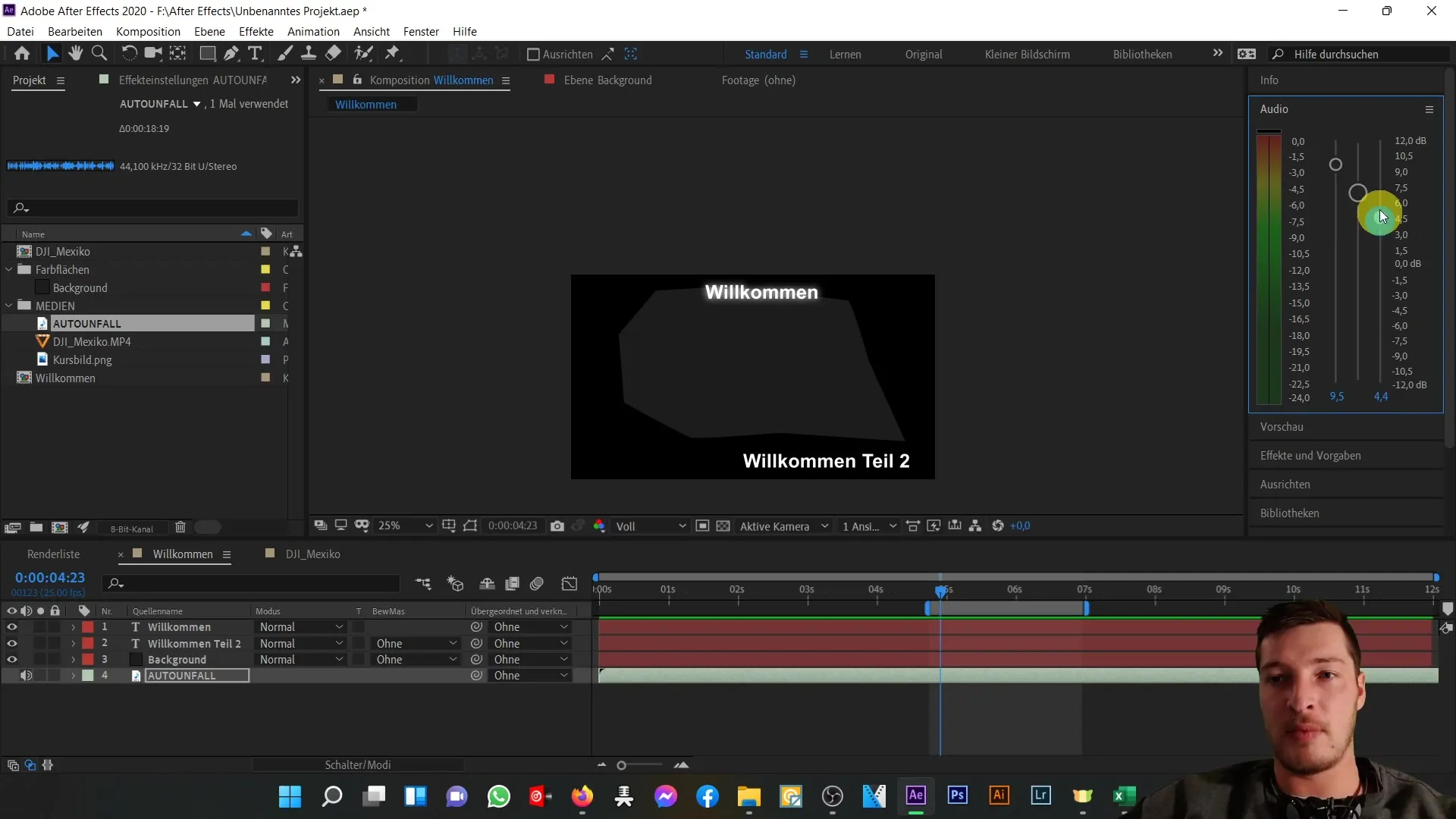
De asemenea, este important să poți ajusta manual volumul pentru fiecare canal. Acum îmi reglez volumul din nou la zero pentru a readuce volumul original al mijlocului audio.
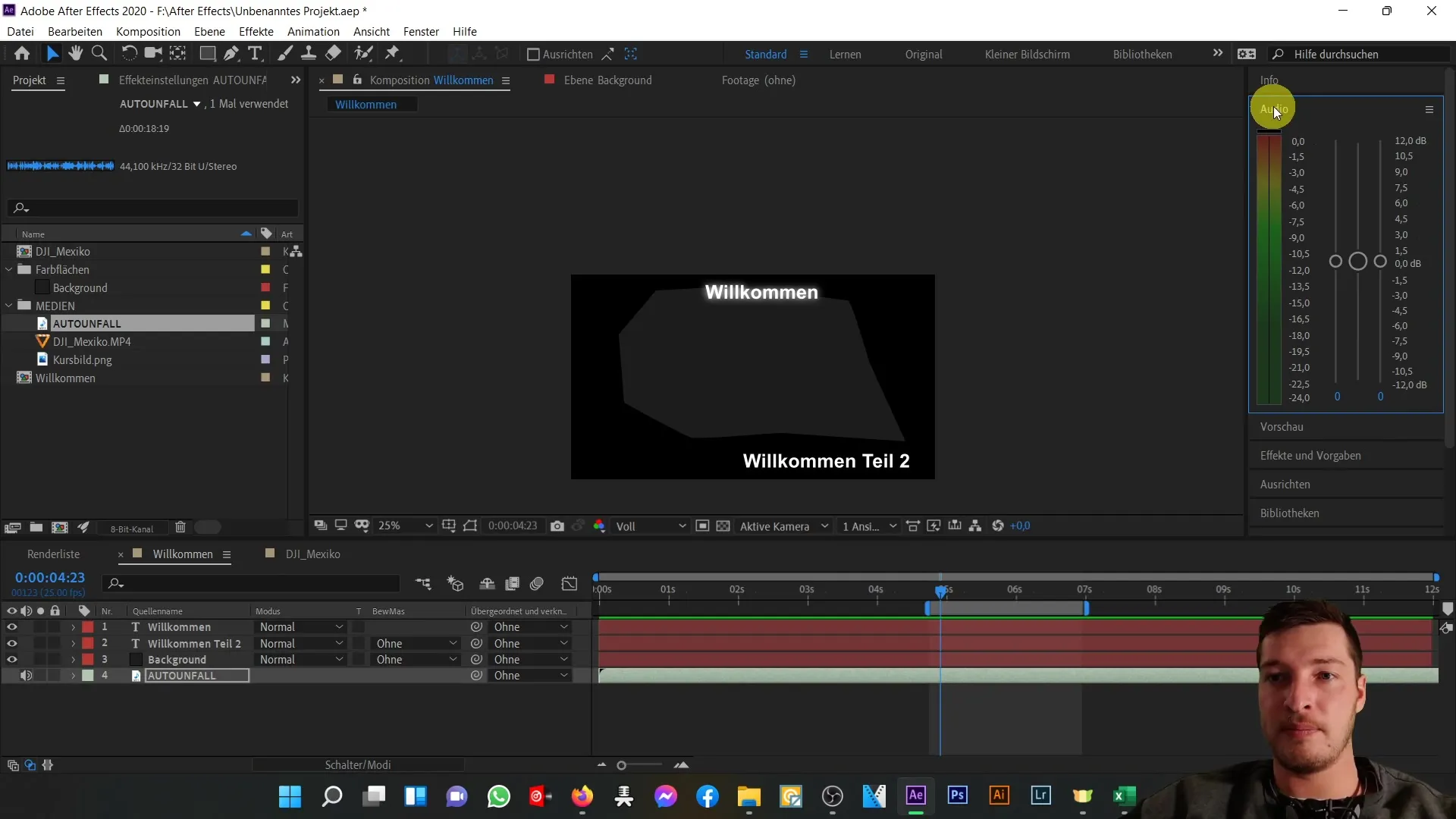
Previzualizare și Aplicare
O fila „Audio” îți oferă, de asemenea, opțiuni de previzualizare pentru a-ți asculta exact cum sună ajustările tale înainte de a le înregistra în compoziția finală. Experimentează cu diferite volume și setări de canal pentru a obține experiența audio optimă pentru proiectul tău.
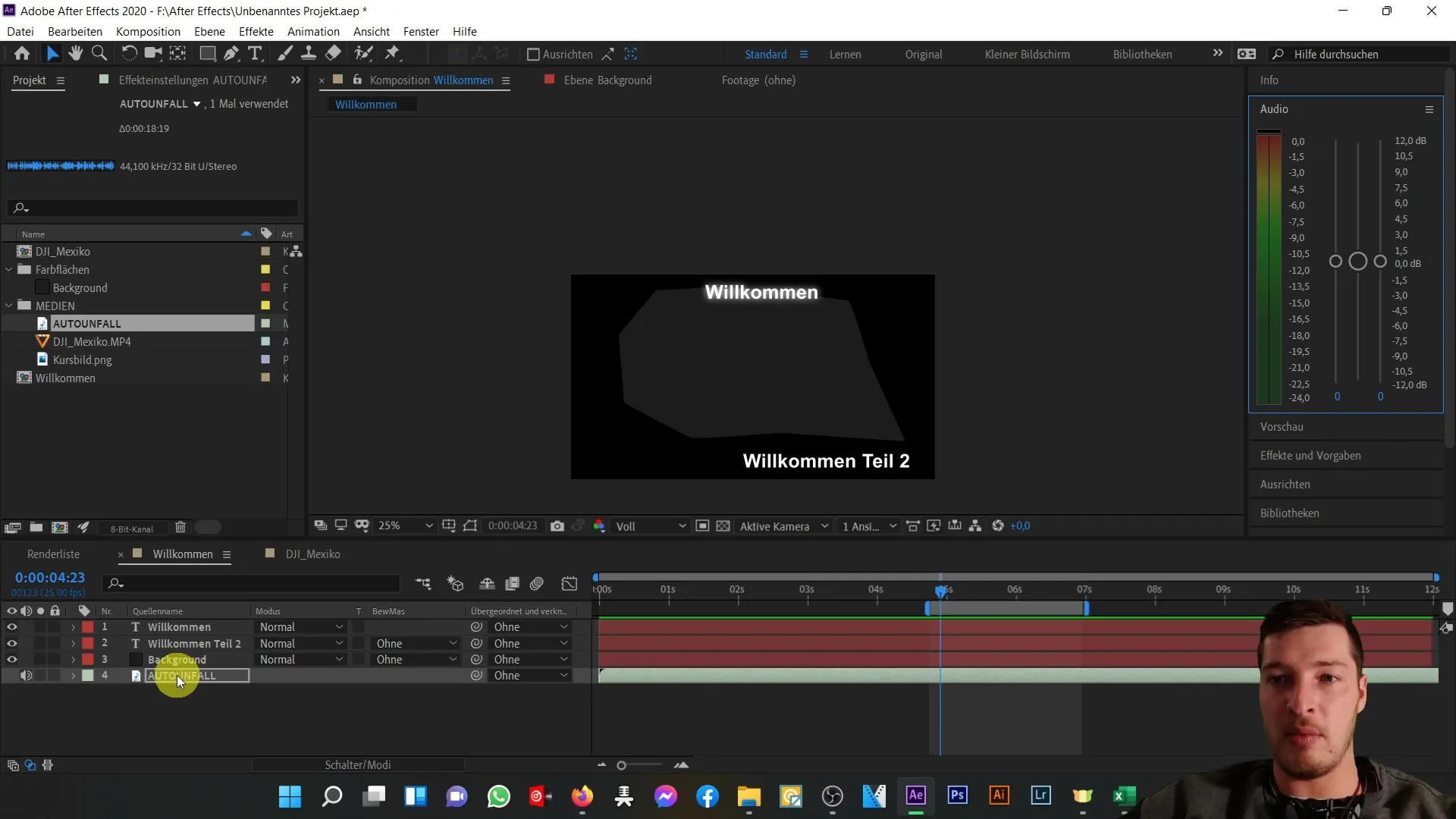
Rezumat – Tutorial After Effects: Prezentare generală a ecranului de lucru din dreapta – Informații și Audio
În acest tutorial ai învățat cum să folosești eficient ecranul de lucru din dreapta a lui After Effects, explorând filarele „Informații” și „Audio”. Poți analiza valorile culorilor, efectua poziționări precise și ajusta setările audio. Cu aceste instrumente, ești mai bine pregătit pentru a-ți optimiza proiectele și a obține rezultate creative.
Întrebări frecvente
Care este scopul filarului „Informații”? Filarul „Informații” îți arată valorile de culoare și poziția pixelului marcat în compoziția ta.
Cum pot ajusta volumul în fila „Audio”? În fila „Audio” poți regla volumul trăgând de cursorii sau introducând valori specifice.
Pot să editez canalele audio separat? Da, poți ajusta individual volumul canalelor audio stâng și drept.
Cum te asiguri că selectezi culorile corecte? Notează valorile RGB din fila „Informații” pentru a reproduce culorile exact când le utilizezi în straturi sau compoziții noi.


